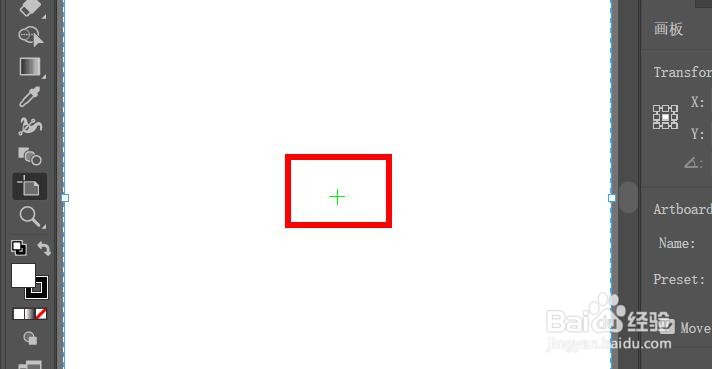1、在Illustrator软件中,找到我们的画板工具。
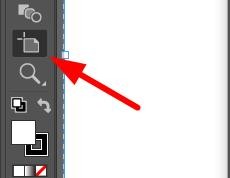
2、然后我们就能在这里设置画板选项。

3、此时,我们可以在这里设置他的画板属性。
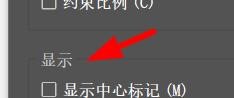
4、于是我们就能在这里看到显示中心标记的属性。
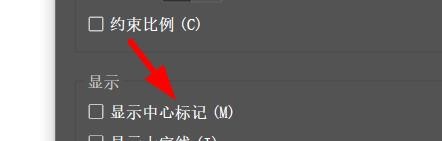
5、因此我们可以在这里进行打钩就能开始显示。
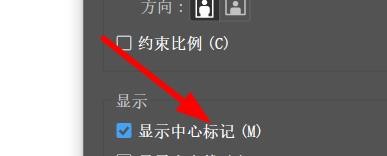
6、这时候,我们就能看到画板中心的这个标志了。
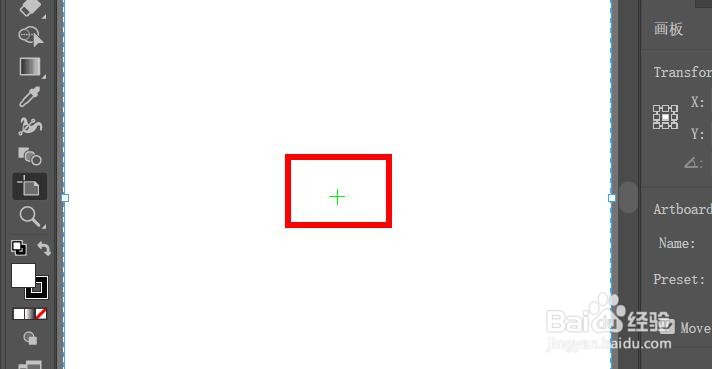
时间:2024-10-13 05:13:48
1、在Illustrator软件中,找到我们的画板工具。
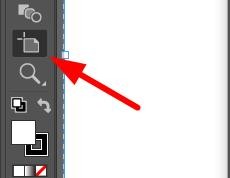
2、然后我们就能在这里设置画板选项。

3、此时,我们可以在这里设置他的画板属性。
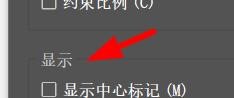
4、于是我们就能在这里看到显示中心标记的属性。
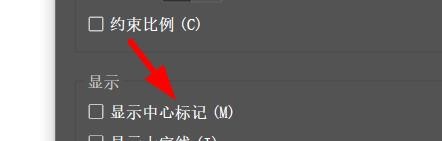
5、因此我们可以在这里进行打钩就能开始显示。
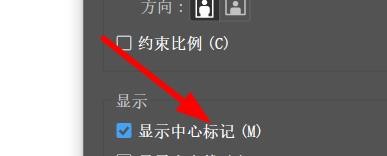
6、这时候,我们就能看到画板中心的这个标志了。